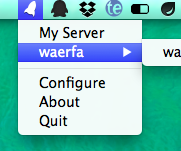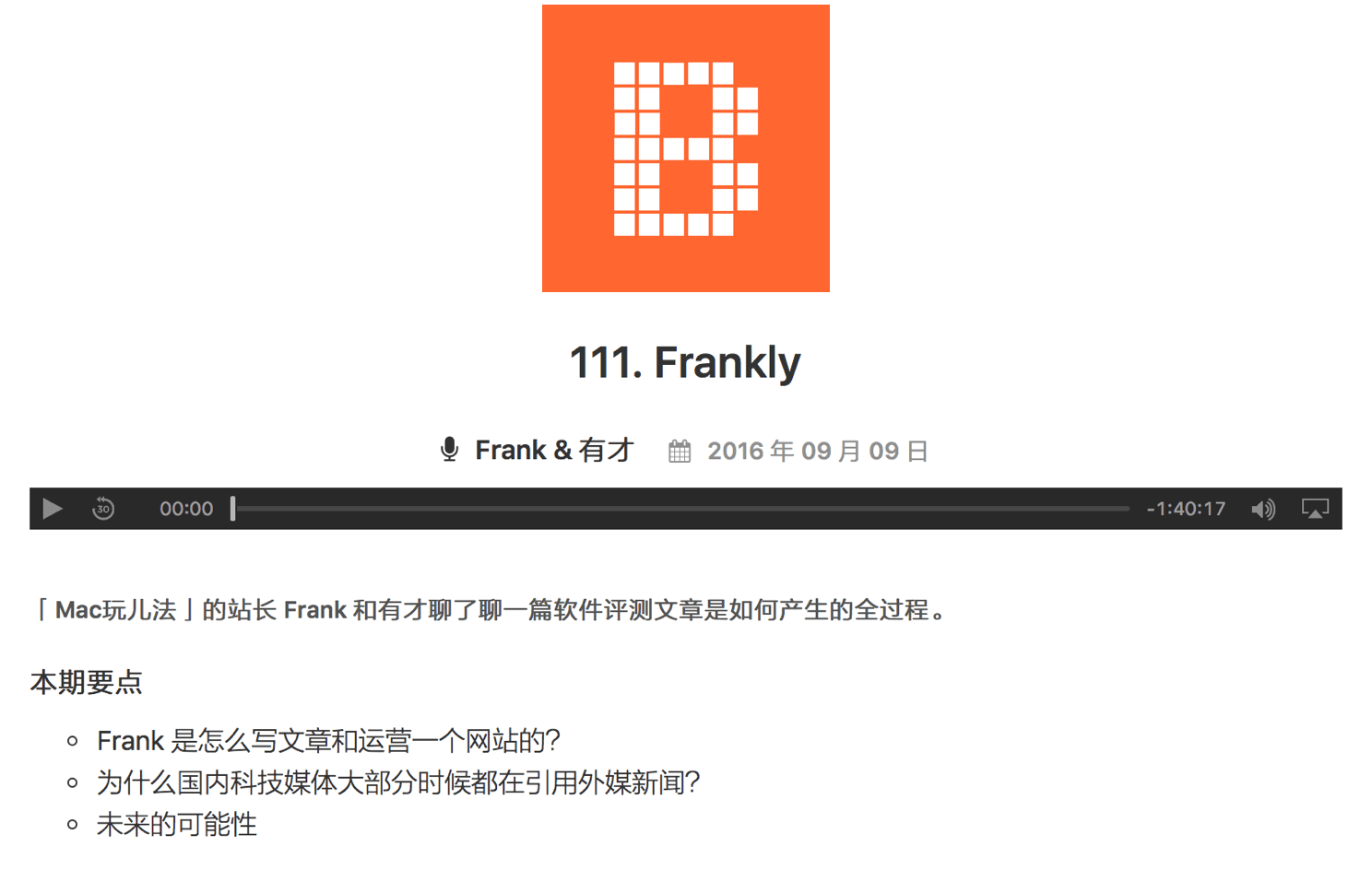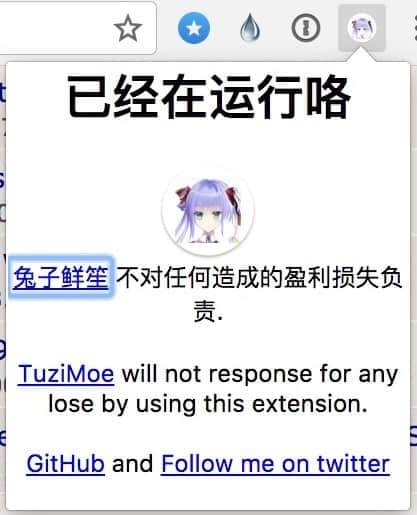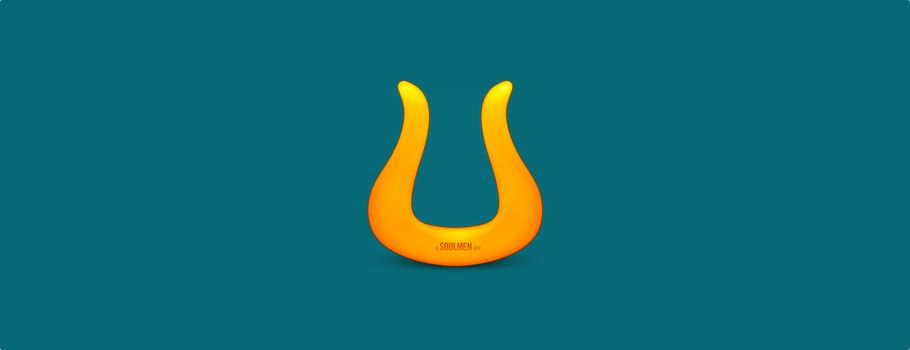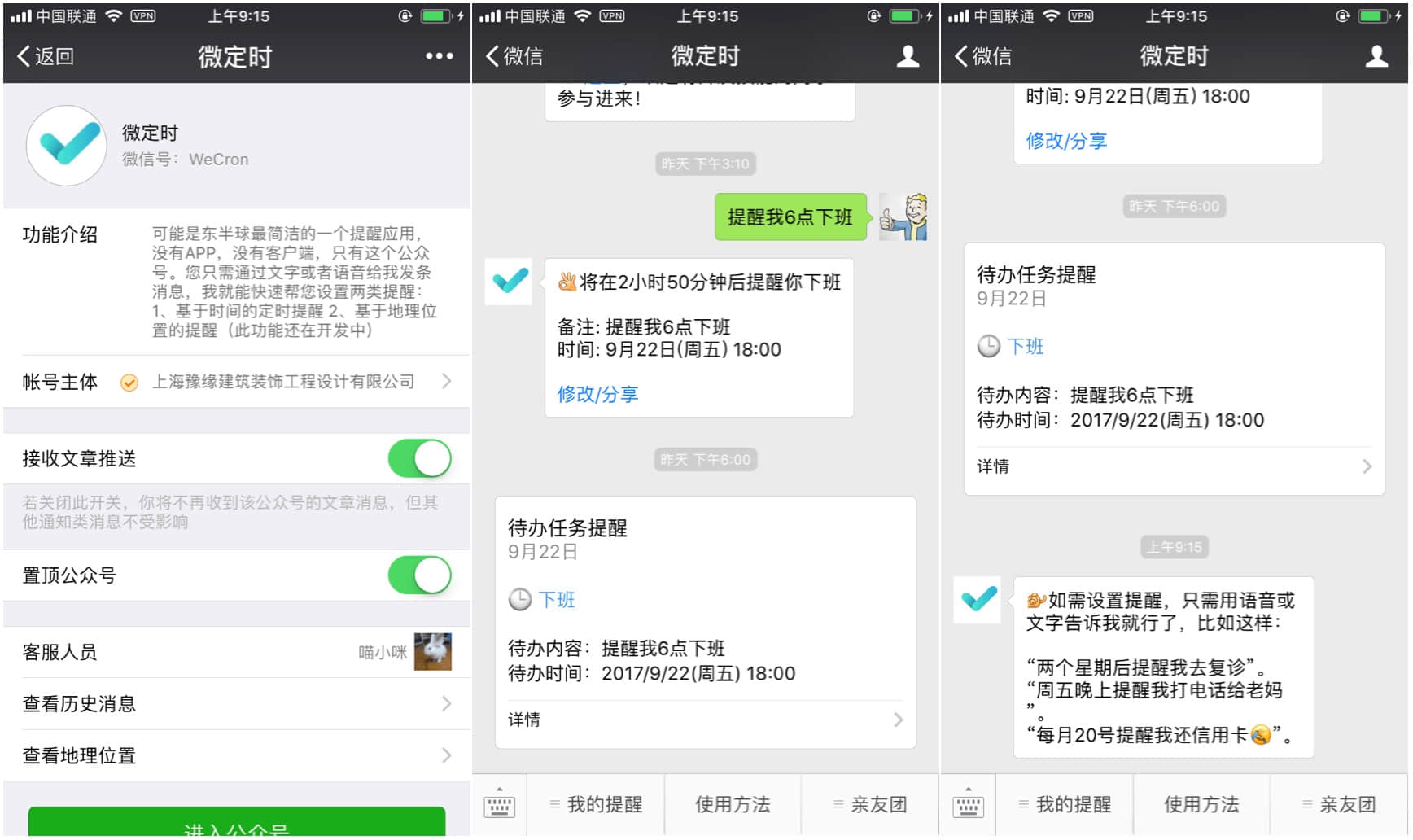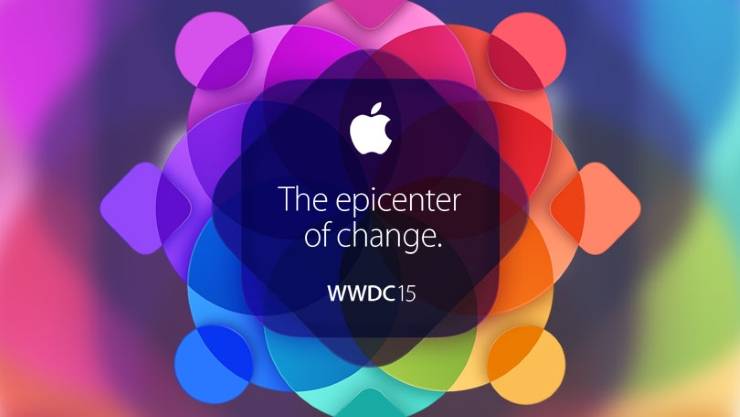开头
在上一期的年度最佳产品名单中,Brett 推荐了近百款的 Mac 软件,时隔两个月后,2014年度总结下期才在他的 Blog 上发表,不得不相信拖延症这种病在每个人身上都会可能出现,在 Part 2 中,Brett 推荐了一些效率软件和开发工具,您来看一下哪些值得您使用或购买:
如果你对哪款软件感兴趣,可以直接点击软件名称的链接浏览更详细的评测,有我站之前介绍的,也有官方网页。
工具篇
通用软件
这款软件不用我多说了吧,入手 Mac 一段时间肯定都会知晓 TA 的大名,当你的 Menubar 杂乱不堪的时候,Bartender 能帮你归正图标到隐藏菜单内,当程序图标出现新消息时,又可以自动从 Bartender 菜单里跳回 Menubar 待上几秒钟或几分钟。

Google Analytics 在 Mac 上的第三方工具,可以帮助站长查看网站各个时间段的流量,访客量以及相关搜索词等数据,懂得自然会用,Frank 就不在这啰嗦了。

这款软件是许多爱折腾的用户最爱,通过脚本命令可以在 OS X 桌面上显示各种系统级或第三方软件的信息组件,比如有:天气信息,日历,系统资源监控等组件,软件分“File”,“Image”和“Shell”这三种 Geeklet,一般“Shell”使用频率最高,玩儿法最多,将“Shell”拖入桌面即可创建一个新的“Geeklet”,然后对 TA 的属性(Properties) 进行编辑:
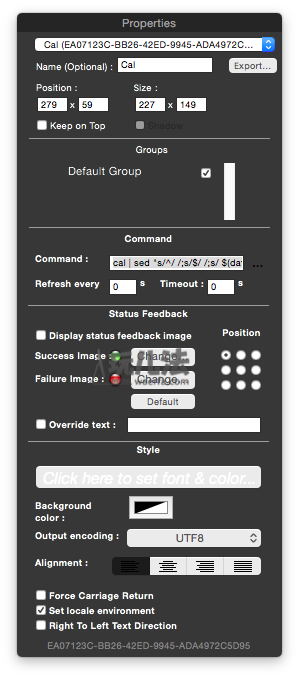
比如: – Geeklet 显示窗口的尺寸和位置 – 所属分组 – Command(这是核心编辑部分,你可以将脚本输入进去) – 定义数据刷新时长(以秒为单位),定义超时时长(以秒为单位) – 是否显示状态反馈按钮(按钮图片可自定义,并选择显示位置,默认在左上角) – 是否以文本替代状态反馈按钮 – 设定文本样式(字号,字体等值,调用的是 OS X 系统字体设置工具) – 设定文本背景色 – 设定文本输出编码 – 设定文本放置位置
我们这里举一个日历组件的例子,首先你要启动 GeekTool 主窗口,然后在左侧 Geeklets 里的 Shell 拖入桌面新建一个 Geeklet,这时桌面会出现一个白边框空心区域,点住边框右下角的按钮随意拖动可改变空心区域的形状,然后可直接在 Command 里输入脚本,这里是:
`cal | sed “s/^/ /;s/$/ /;s/ $(date +%e) / $(date +%e | sed ‘s/./#/g’) /“`

脚本输入后,一个日历就能显示在桌面上了,你可以通过属性窗口里的 “Style” 选项对日历字体,背景色进行自定义。这里 Frank 推荐一个专门分享好玩 Geeklet 的网站:点击这里